

SCI
、SSCI 、A&HCI 引用文獻索引資料庫操作說明一、選擇資料庫(open ISI database)
進入系統,出現選擇資料庫畫面,讀者點選所需要的資料庫(可多重選擇),
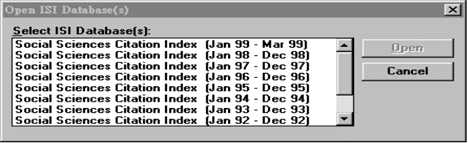
二、檢索步驟
(一)藉由Field選擇所要檢索的條件,下拉Field 欄位即可選擇所要查詢的條件,包括
by tilte word (篇名)
by Abstract word (出現在摘要中的字)
by author name (作者名)
by cited author/ reference (被引用作者/出處)
by address word (作者服務單位)
by journal abbreviation (縮寫期刊名)
by journal full name (期刊名全稱)
Set Combination (利用先前檢索結果再做查詢)
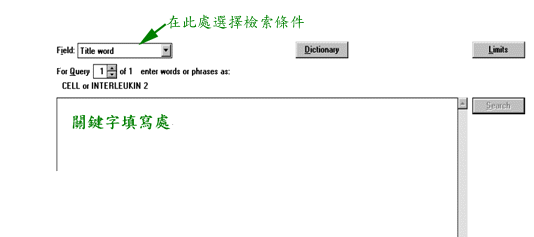
(二)關鍵字查詢 (by Keyword)
選擇檢索條件後,於空白欄位上填入關鍵字 按下Search 即可進行檢索。
(三)進行檢索
以 title word 檢索條件為例
讀者可針對文獻的篇名,亦即 title word 為檢索條件進行查詢,例關鍵字 social science
,
所得之檢索結果,共有530筆資料。
按下Results 即可獲得文獻資料。檢索結果如圖所示。
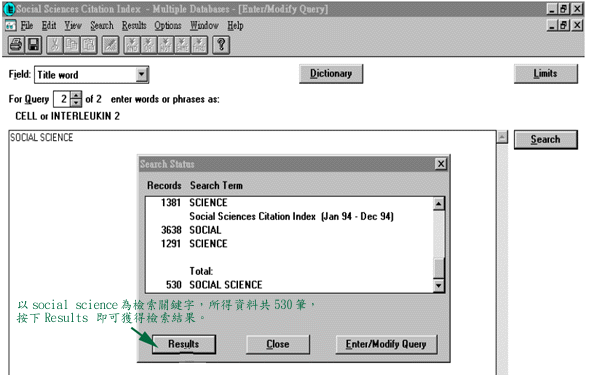
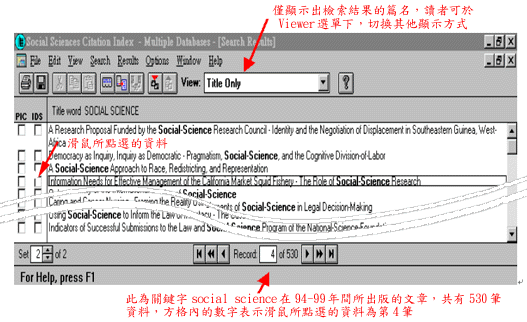
以 author name 檢索條件為例
讀者可針對某一位作者的名字進行檢索,查詢結果即為該位作者在所選擇的年代中出版的所
有文章。檢索方式即以 author name
為檢索條件進行查詢,進行 search 前建議利用瀏覽查詢
(請先按 dictionary)確定作者姓名拼字之正確性。例
CHEN-CH。如下圖所示。
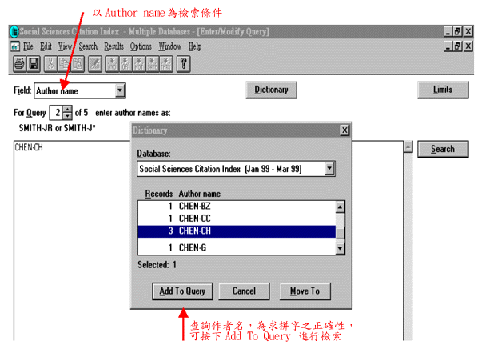
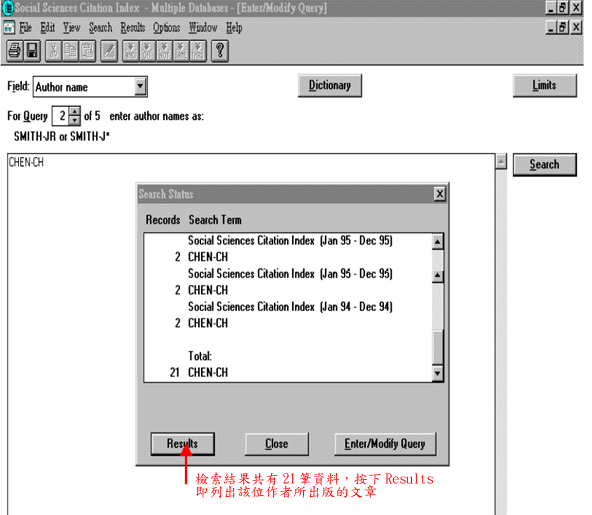
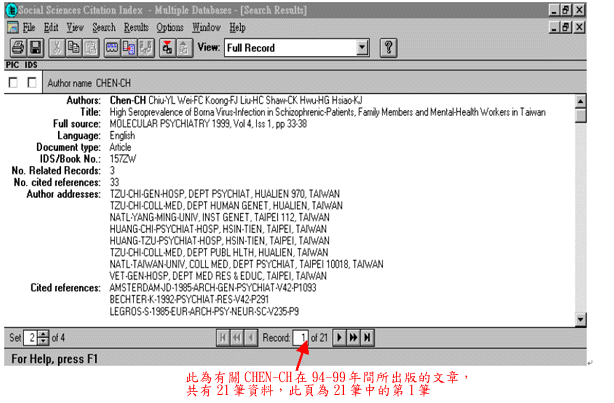
以 cited author/reference 檢索條件為例
讀者亦可查詢某一位作者或某一篇文獻被引用的次數,查詢方式以選擇 cited author/
reference
為檢索條件進行查詢,參考書目查詢輸入的方式須先輸入作者名、年代、刊名、
卷號、頁數等資料,(例ALEXANDER-GE-1986-ANNU-REV-NEUROSCI-V9-P357),進行
search前建議利用瀏覽查詢功能
(請先按dictionary) 確定作者名或參考書目之正確性。如下
圖所示。
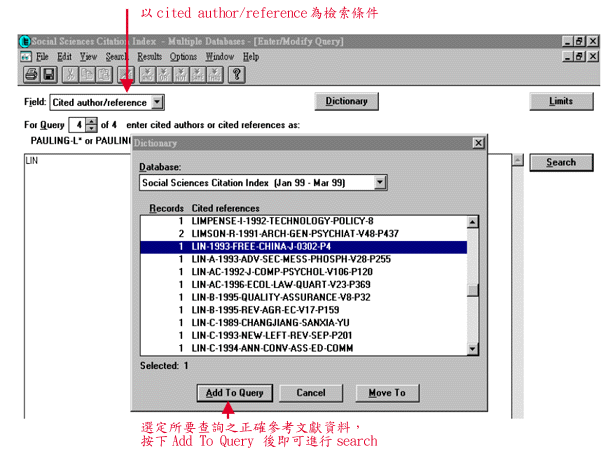
在所選擇的四個年代(1999、1998、1997、1996)資料庫內,Lin-1993-Free-China-J-0302-P4,
此筆文獻被引用了一次。如下圖所示。
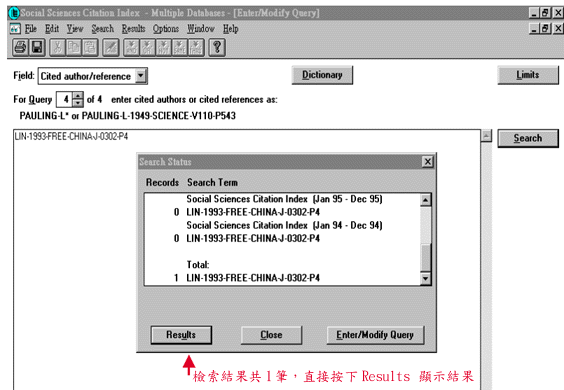
以 Full journal title 檢索條件為例
讀者可針對某一本期刊進行檢索,查詢結果即為此刊物在某幾年所出版的文章。其檢索
方式即以期刊全名(full journal
title)為檢索條件,鍵入所要檢索刊物之關鍵字,若不確
定刊名時,請先利用瀏覽查詢 (按dictionary)。例查詢 Journal of Educational
Psychology,
檢索結果共得302筆。如下圖所示。
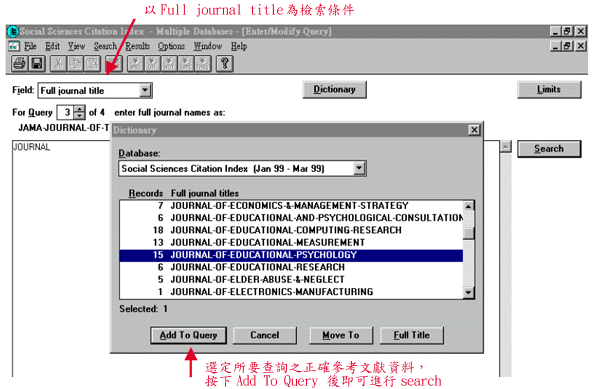
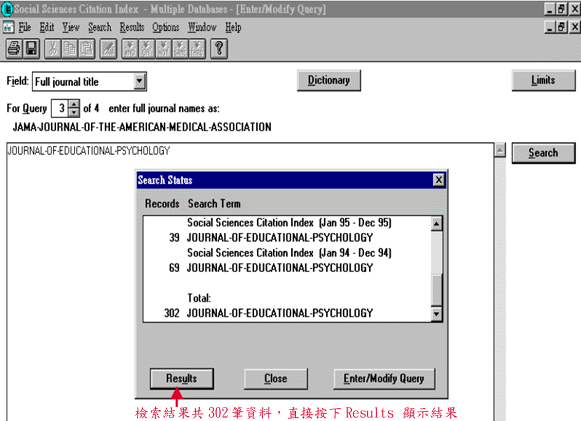
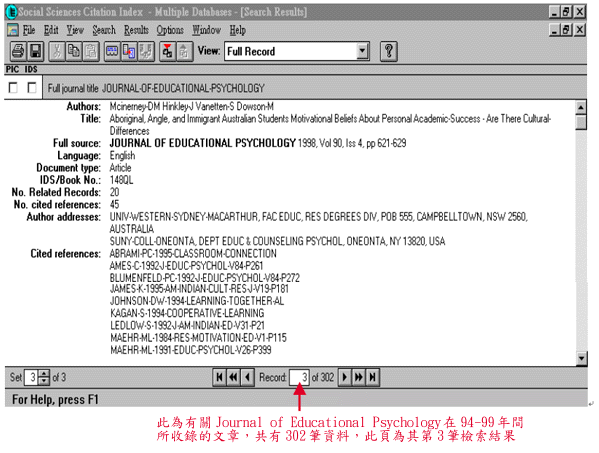
(四)相關文獻的進一步檢索(Related Records)
資料庫除了關鍵字檢索外,讀者另外可再針對所獲得的該筆資料,進一步查詢與其相關
的文獻。所謂相關文獻資料是指與該筆文獻引用相同的參考資料的其他文獻。藉由相關
文獻資料的檢索,讀者可查詢有興趣之相關主題、根據相關文獻找出下一個所要檢索的
關鍵字,或者追溯某一領域之研究趨勢等等。
查詢相關文獻資料的方式可直接下拉功能表上的Results 選單,點選Related Records
即可,
或者直接於工具列上按 button,可往下檢索五個層次之相關文獻。
以 title word檢索條件為例,說明檢索過程,如下圖所示。
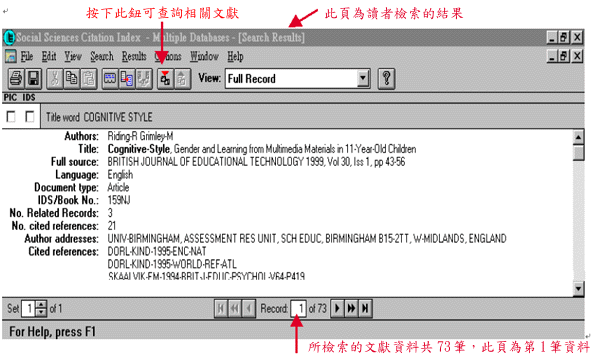
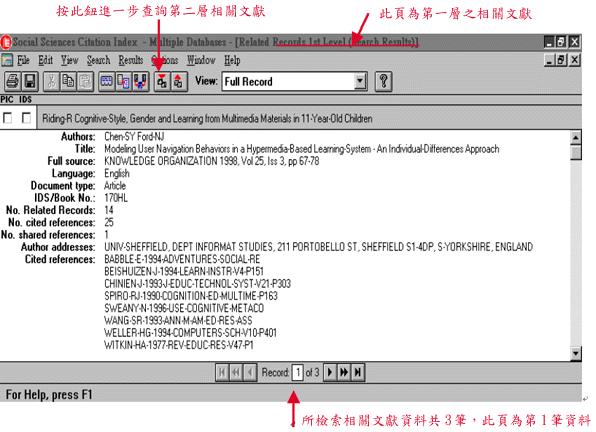
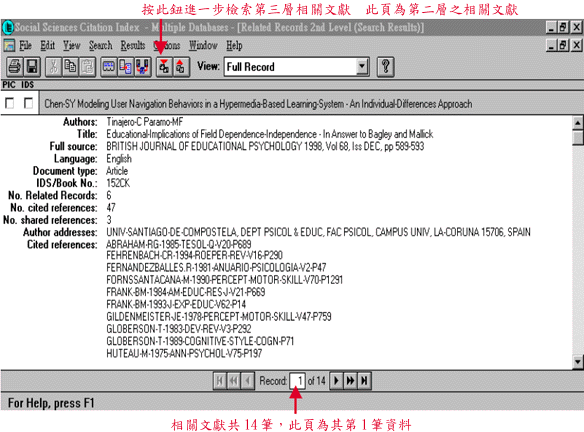
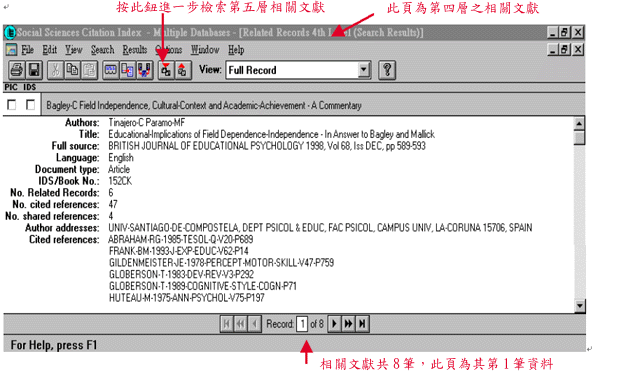
(五)文獻間引用相同文章之功能查詢(Shared References)
引用資料庫除了可進一步查詢相關文獻之外,更可進一步列出與該筆資料所引用的相同
文獻。可得知其與原來所檢索的該筆資料間之相關程度,若其所引用的文獻中,相同的
筆數愈多,其相關程度愈高。
相同文獻的檢索方式,即將功能表view 選單下拉,選擇Shared References
功能即可獲得
結果。另外,仍可直接於工具列直接按下該功能的 button,如下圖所示。
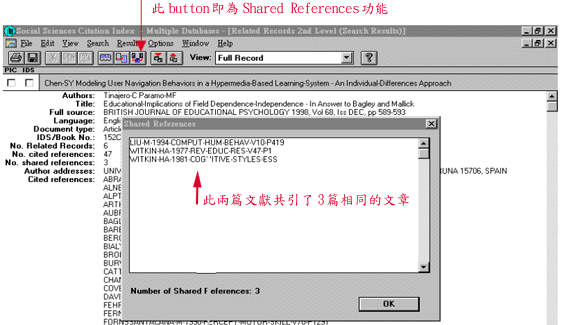
(六)文獻資料的註記功能
當讀者於檢索資料中發現重要訊息,系統提供兩種資料註記的方式,分別
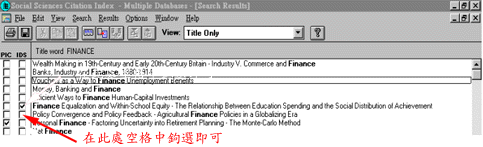
(七)儲存與列印功能
當讀者常使用相同的關鍵字進行檢索時,為避免重複檢索動作,資料庫提供儲存及列印
讀者所檢索的歷史清單、檢索策略、檢索結果,不僅節省時間,所下的關鍵字亦能力求
正確。以下分別說明儲存及列印功能。
儲存檢索歷史
1. 於Search History或Enter/Modify
Query畫面下,按儲存的button或檔案功能選單下,選
擇Save Search History後,出現儲存功能的對話方塊
2.選擇磁碟機,鍵入檔案名稱,檔案的副檔名為.PRW
3.按下OK即完成。
儲存檢索策略
1.於Search Strategy畫面下,按儲存的button或檔案功能選單下,選
擇Save Search2.選擇磁碟機,鍵入檔案名稱,檔案的副檔名為.PRW
3.按下OK即完成。
如下圖所示。
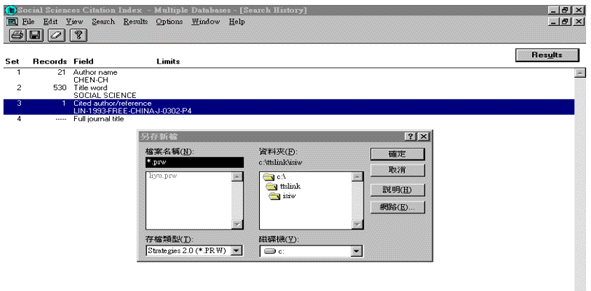
儲存檢索結果
1.於檢索結果畫面下,按儲存的button或檔案功能選單下拉,選擇save
records後,出現儲存
功能的對話方塊。
2.選擇磁碟機,鍵入檔案名稱,檔案的副檔名為.txt
3.按下OK即完成。
如下圖所示。

列印檢索歷史及檢索策略
於Search History下,按儲存的 button 或檔案功能選單下,選擇 print
Search History後,出現列印
1.出現印表機設定畫面,讀者可進一步設定印表機及列印頁數等等。
2.列印時若選擇print as profile
則僅列印出簡要的訊息,不包括每一次檢索結果的筆數。
3.在Page Range 下選擇All
可列印出所檢索過的資料筆數。
4.按下OK.即開始列印。
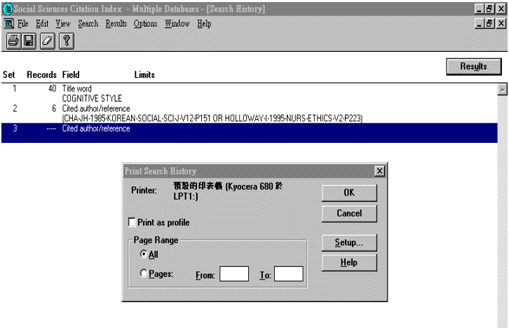
列印檢索結果
1.由file功能表下,選擇Print Records
,即出現列印檢索結果的對話方塊
2.進行列印形式的設定,可能包括所要列印的資料欄位,如full
records、列印頁數等等。
3.按下OK.即開始列印。
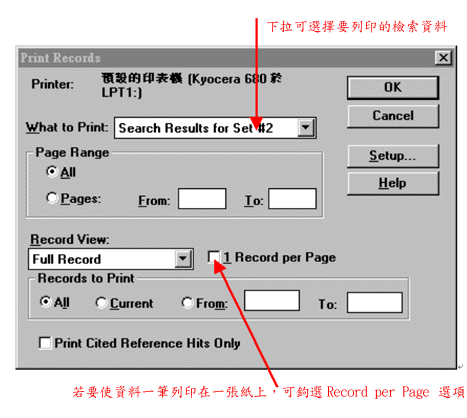
三、其他檢索技巧
(一)瀏覽檢索:
在查詢過程中若發現有某不確定拼法的單字,可點選檢索畫面之
Dictionary,即可進入瀏覽畫
面,找到欲檢索單字後,按
<Space> 鍵或直接以滑鼠於該單字處點選亦可 (可重複點選)
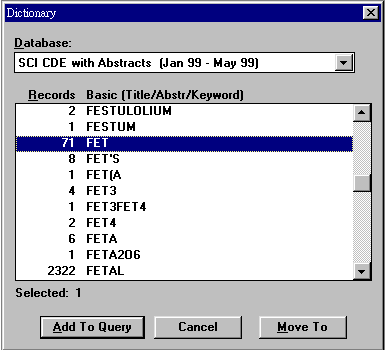
(二)限制條件檢索:
檢索條件若需加以限制,可點選檢索畫面之
Limit,即可進入限制條件畫面,再利用資料語文
類別、資料型態等縮小查詢範圍
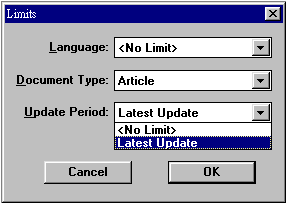
(三)篡字 (Truncation):
同字根可能有各種相關字,以”*”接在字根後可查到相關字,如:
1.鍵入wom*n可同時獲得women、woman
2.鍵入superconduct* 可同時獲得
superconducting、superconducts、superconductive
等不同字根的單字
(四)布林邏輯:
在檢索畫面可見到如下圖之功能鍵
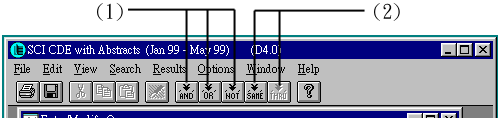
其中(1)即代表AND OR NOT的布林邏輯運算元
(2)
SAME 只用於 Address search,如univ-rochester same biol
代表biology與
university rochester 要同時出現於同一Address
THRU 只使用於Set search,如”1 thru 3”即代表set 1 or set 2 or set 3
最近更新日期 1999/ 11/ 26
